
winpe win7工具
v9.51 原版- 软件大小:3.06 MB
- 软件语言:简体中文
- 更新时间:2019-07-18
- 软件类型:国产软件 / 操作系统
- 运行环境:WinAll, WinXP, Win7, Win10
- 软件授权:免费软件
- 官方主页:http://www.laomaotao.cn.com/
- 软件等级 :
- 软件厂商:东莞市互泰网络科技有限公司
- 介绍说明
- 下载地址
- 精品推荐
- 相关软件
- 网友评论
winpe安装win7工具是一款适用于该系统环境下的运行模式,帮助用户更好的对电脑的文件资料进行备份,同时还有着强大的组装功能,让很多使用者都感受到了便利的体验,有需要的用户快来极光下载站试试吧!
winpe安装win7原版简介
当系统出现问题时,可以快速的用它来修复系统,还能硬盘数据备份、磁盘分区等等。WinPE U盘版支持所有U盘一键制作为启动盘,不必顾虑以前量产U盘考虑专用工具的问题。支持GHO、ISO系统文件,支持原版系统安装,支持最新型主板与笔记本,包含多个PE版本供选择,基本不存在不兼容、蓝屏的情况出现。
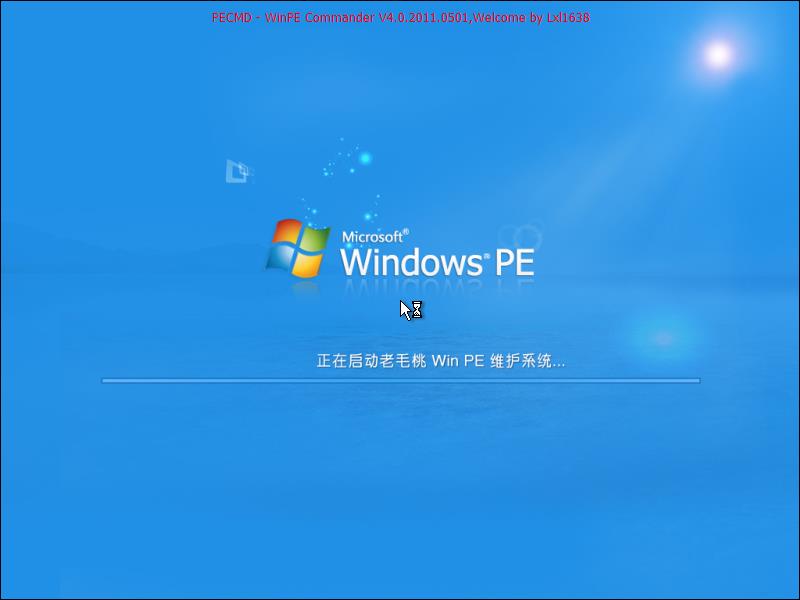
winpe win7软件特点
1.随换系统,防范病毒
自由更换系统,方便快捷,符合用户的需求。且采用写入保护技术,切断病毒的传播途径,最大程度的保护启动盘
2.兼容性高,功能齐全
具有超高的兼容性,适应所有的老旧机型,使用范围广泛。而且不只能重装系统,内置的辅助工具也具有磁盘分区、登录密码清楚等功能
3.操作简单,一盘两用
全程采用一键式安装,不要求有任何的技术基础,电脑菜鸟也能一学就会。平时用U盘来存储文件,关键时刻变身启动盘修复系统,一盘两用
功能
快捷方便
真正的快速一键制作万能启动u盘,所有操作只需要点一下,鼠标,操作极其方便简单
自动隐藏、防病毒
u盘启动区自动隐藏,防病毒感染破坏,剩下的空间可以正常当u盘使用,无任何干挠影响
自定义、方便使用
自定义启动系统加载,用户只需要在老毛桃官网或者在其他,网上找到的各种功能的pe或者其他启动系统
精心制作,识别不同的pe
启动系统集成老毛桃精心制作和改良的pe系统,真正可以,识别众多不同硬盘驱动的pe系统,集成一键装机
优势
告别繁琐,简单易用,一盘两用,携带方便
不需要任何技术基础,一键制作,自动完成制作,平时当u盘使用,需要的时候就是修复盘,完全不需要光驱和光盘,携带方便。电脑应急,工具齐全,最给力的帮手
写入保护,防止病毒侵袭,读写速度快,安全稳固
u盘是病毒传播的主要途径之一,老毛桃引导盘采用写入保护技术,彻底切断病毒传播途径。光盘和光驱系机械产品,容易划伤和损坏;u盘可达5万次读写次数,usb2.0高速传输
整个过程不到10分钟
自由更换系统,方便快捷,全面兼容新旧配置,自制引导盘和光驱无法更新系统,老毛桃引导盘用户可以自由替换系统,支持ghost与原版系统安装,方便快捷,自动安装。支持双显卡笔记本的引导进pe,防蓝屏新技术,旧电脑智能加速,原来20分钟进pe的2分钟完成
使用winpe装win7
1.打开桌面的老毛桃win7pe工具箱安装软件

2.运行安装软件后,选择安装位置,这个看个人习惯都可以,选好后点击开始安装
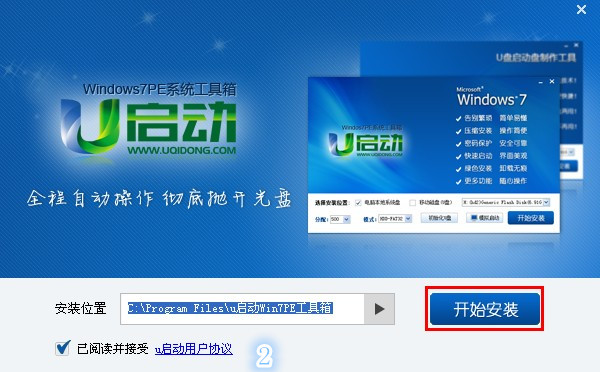
3.进入软件安装过程,在安装的过程界面可以看到显示安装进度的进度条
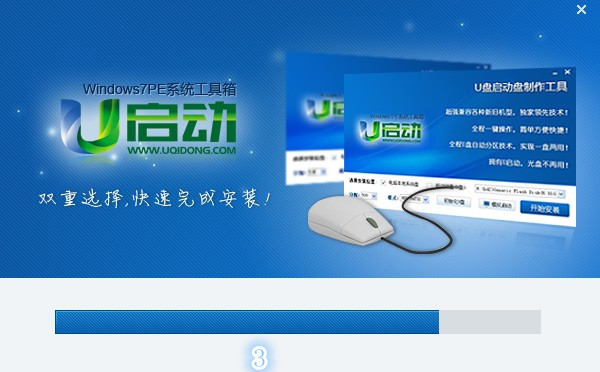
4.当进度条满了后,进入安装完成的界面,这时会自动在桌面创建老毛桃win7pe工具箱快捷方式
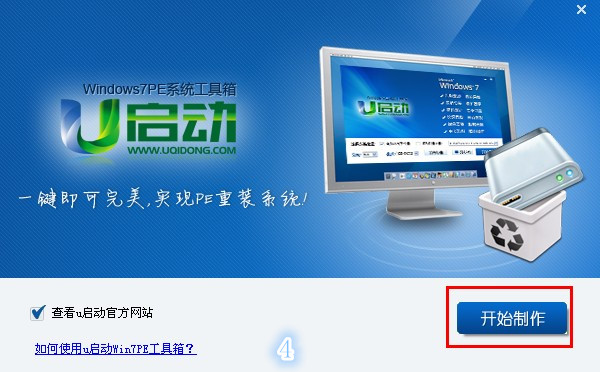
制作老毛桃winpe u盘版启动盘
1.打开桌面的老毛桃win7pe工具箱快捷方式

2.在打开工具箱后,插入U盘,默认选择安装位置为“移动磁盘(u盘),然后等待程序自动识别U盘的详细信息,识别完成后点击开始制作
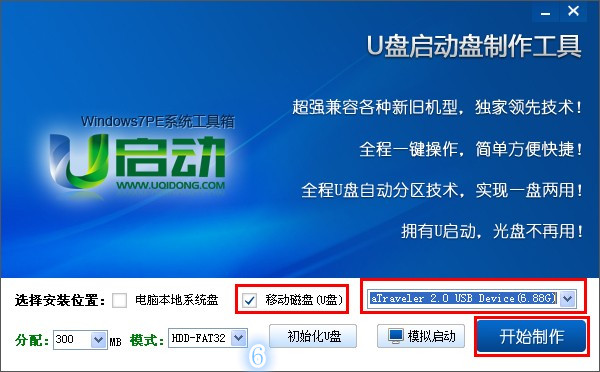
3.接下来会出现警告提示,本操作会清空U盘的数据,所以在备份好U盘数据后再点击确定

4.进入制作老毛桃winpe u盘版启动盘过程,可以从界面上的进度条看出制作进度,全程大约需要1-2分钟,这个和U盘的读写速度有关
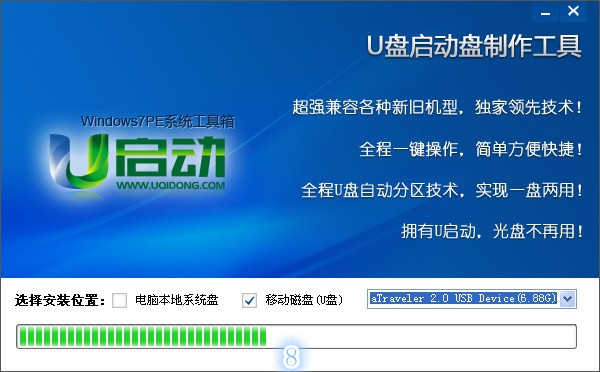
5.当进度条满了后,会出现制作已完成的提示,接下来的模拟测试就看个人选择了

-复制系统文件到U盘
把下载好的win7原版系统文件复制到U盘的“GHO”文件夹中,复制完成后,一个完整的启动U盘就制作好了
-老毛桃winpe u盘版装系统
1.在复制好系统文件后,重启电脑,开机第一画面过了以后循环按上下方向键(↑↓),直到出现下面的界面,选择win7pe工具箱
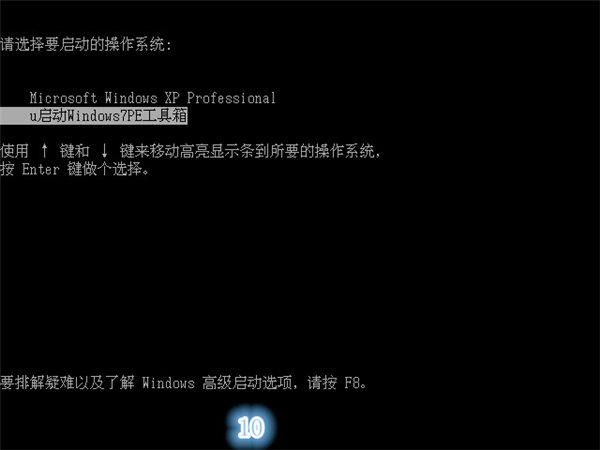
2.接着进入PE工具箱主菜单栏,然后选择运行win7pe工具箱,按回车键确定
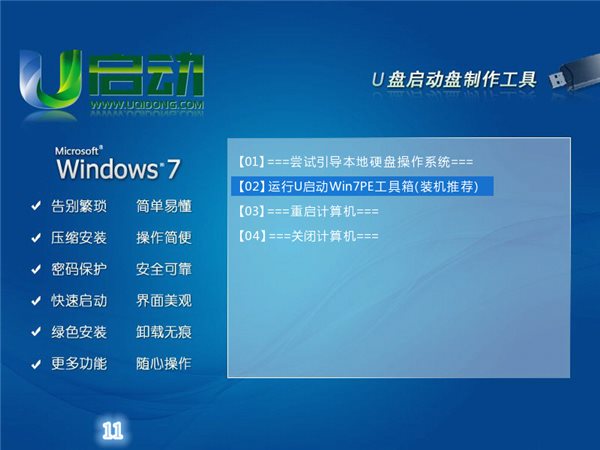
3.进入win7pe系统启动界面,耐心等待
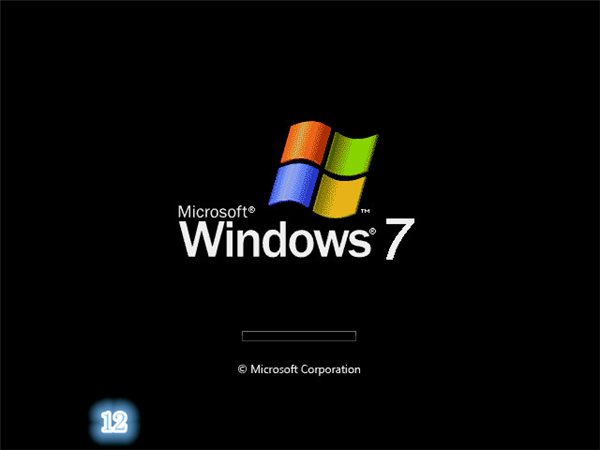
4.在重启进入win7pe系统桌面后,运行一键装机工具软件
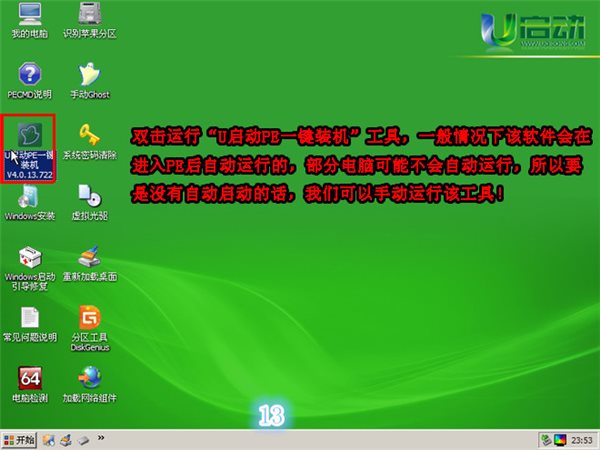
5.打开装机工具后,选择对应的系统文件路径,选好后点击确定
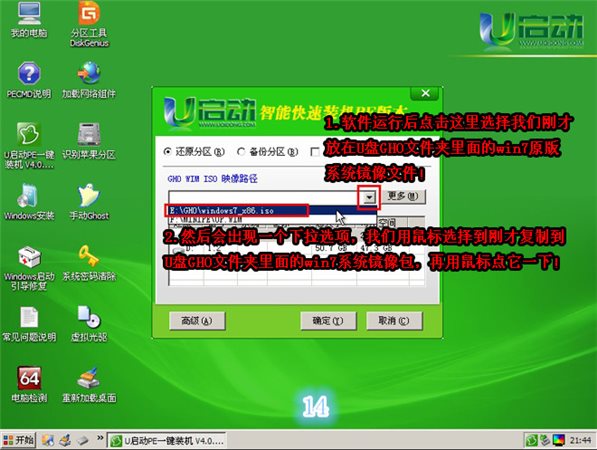

6.接着会出现系统还原的窗口,继续点击确定
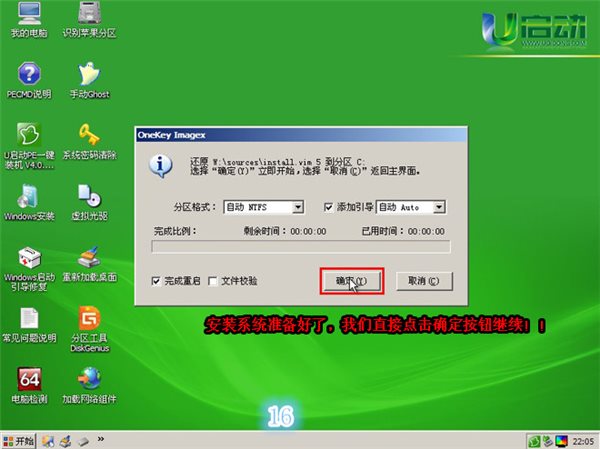
7.进入系统还原过程,从界面上的进度条可以看出系统还原进度,在进度条满了后会提示还原已完成,然后点击完成重启电脑
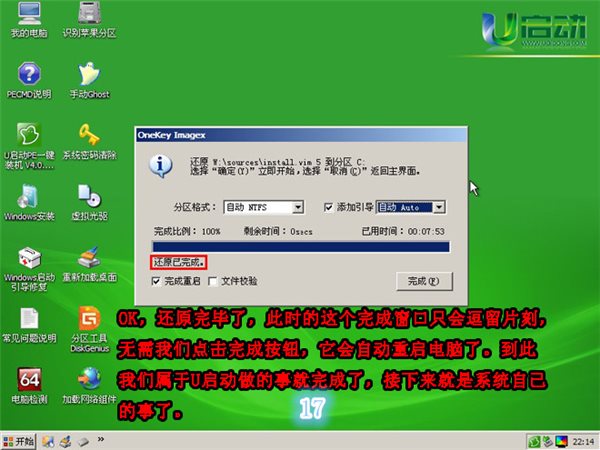
8.重启电脑后进入win7系统开始安装的界面,耐心等待文件的复制,复制完成后win7原版系统就重装好了

下载地址
- Pc版
winpe win7工具 v9.51 原版
本类排名
本类推荐
装机必备
换一批- 聊天
- qq电脑版
- 微信电脑版
- yy语音
- skype
- 视频
- 腾讯视频
- 爱奇艺
- 优酷视频
- 芒果tv
- 剪辑
- 爱剪辑
- 剪映
- 会声会影
- adobe premiere
- 音乐
- qq音乐
- 网易云音乐
- 酷狗音乐
- 酷我音乐
- 浏览器
- 360浏览器
- 谷歌浏览器
- 火狐浏览器
- ie浏览器
- 办公
- 钉钉
- 企业微信
- wps
- office
- 输入法
- 搜狗输入法
- qq输入法
- 五笔输入法
- 讯飞输入法
- 压缩
- 360压缩
- winrar
- winzip
- 7z解压软件
- 翻译
- 谷歌翻译
- 百度翻译
- 金山翻译
- 英译汉软件
- 杀毒
- 360杀毒
- 360安全卫士
- 火绒软件
- 腾讯电脑管家
- p图
- 美图秀秀
- photoshop
- 光影魔术手
- lightroom
- 编程
- python
- c语言软件
- java开发工具
- vc6.0
- 网盘
- 百度网盘
- 阿里云盘
- 115网盘
- 天翼云盘
- 下载
- 迅雷
- qq旋风
- 电驴
- utorrent
- 证券
- 华泰证券
- 广发证券
- 方正证券
- 西南证券
- 邮箱
- qq邮箱
- outlook
- 阿里邮箱
- icloud
- 驱动
- 驱动精灵
- 驱动人生
- 网卡驱动
- 打印机驱动
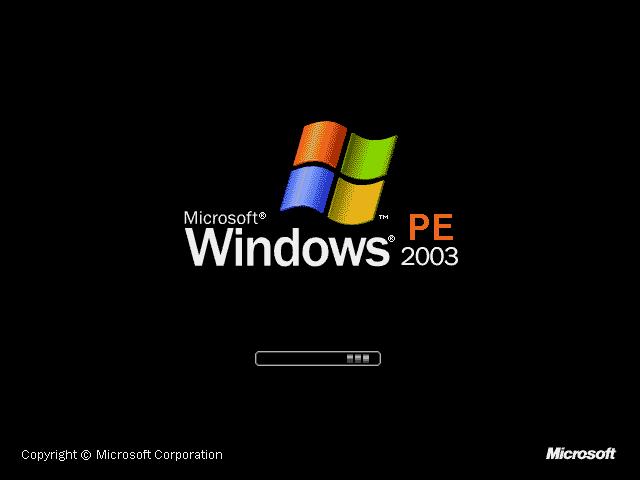

































网友评论